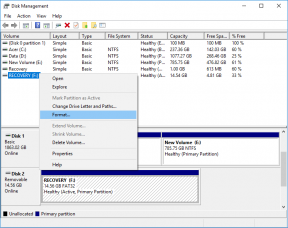A Samsung telefonokon nem működő értesítések 9 legjobb módja
Vegyes Cikkek / / March 24, 2022
Míg az értesítések figyelmezteti Önt az új üzenetekre, és szükségtelenné válik az alkalmazások egyenkénti ellenőrzése, túlterheltek lehetnek. De mi van, ha hirtelen abbahagyják a munkát? Ez a magány békésnek tűnik, de számos Samsung Galaxy felhasználó lemarad a fontos e-mailekről, szövegekről és frissítésekről.

Az értesítések működésképtelenségének oka számos dolog lehet. Összeállítottunk egy listát a hibaelhárítási módszerekről a Samsung Galaxy telefonok nem működő értesítéseinek megoldására. Szóval, nézzük meg.
1. Ellenőrizze az értesítési beállításokat
Az első lépés az, hogy ellenőrizze a telefon értesítési beállításait, és győződjön meg arról, hogy nincsenek letiltva.
1. lépés: Indítsa el a Beállítások alkalmazást, és lépjen az Értesítések elemre.

2. lépés: Érintse meg a Tartalmazott alkalmazások elemet, és győződjön meg arról, hogy a Minden alkalmazás melletti kapcsoló engedélyezve van.


A rendszerbeállításokon kívül az olyan alkalmazások, mint a Gmail és az Instagram, lehetővé teszik az értesítési preferenciák beállítását az alkalmazáson belül. Tehát, ha az értesítések nem működnek problémája néhány kiválasztott alkalmazásra korlátozódik, feltétlenül ellenőrizze azok alkalmazáson belüli beállításait is.
2. Tiltsa le a Ne zavarjanak funkciót
A Ne zavarjanak egy hasznos segédprogram az Androidon, amely lehetővé teszi Értesítések kikapcsolása teljesen. Beállíthatja, hogy az ütemezetten automatikusan bekapcsoljon. Ha értesítéseket szeretne kapni, amikor érkezik, győződjön meg arról, hogy a Ne zavarjanak mód teljesen ki van kapcsolva.
1. lépés: Nyissa meg a Beállítások alkalmazást, és keresse meg az Értesítések részt.
2. lépés: Görgessen le a Ne zavarjanak lehetőség kiválasztásához. Ezután kapcsolja ki a Ne zavarjanak funkciót, és győződjön meg arról, hogy nincs ütemezve az automatikus bekapcsolása.


3. Az energiatakarékos mód letiltása
A Samsung telefonok energiatakarékos móddal rendelkeznek, amely növeli elem élettartam a háttértevékenységek, a hálózathasználat és a szinkronizálási folyamatok csökkentésével. Ennek eredményeként előfordulhat, hogy az alkalmazások nem működnek hatékonyan a háttérben, és nem küldenek értesítéseket.
Ha el szeretné kerülni, hogy Samsung készüléke értesítései ne maradjanak le, fontolja meg az energiatakarékos mód letiltását.
1. lépés: Indítsa el a Beállítások alkalmazást, és keresse meg az Akkumulátor és eszközápolás elemet. Ezután válassza az Akkumulátor lehetőséget.


2. lépés: Görgessen le, és kapcsolja ki az Energiatakarékosság melletti kapcsolót.

3. lépés: Lépjen a További akkumulátorbeállítások lehetőségre, és kapcsolja ki az Adaptív akkumulátort.


Ellenőrizze, hogy az értesítések megfelelően működnek-e.
4. Az adattakarékos mód letiltása
Az energiatakarékos módhoz hasonlóan az adattakarékos mód engedélyezése megakadályozza, hogy az alkalmazások a háttérben használjanak adatokat. Következésképpen előfordulhat, hogy az alkalmazások nem tudnak új információkat lekérni és értesítéseket megjeleníteni. Íme, hogyan változtathat ezen.
1. lépés: Nyissa meg a Beállítások alkalmazást a telefonján. Ezután lépjen a Kapcsolatok elemre.

2. lépés: Lépjen az Adathasználat elemre, majd érintse meg az Adatmentő elemet.


3. lépés: Végül innen kapcsolja ki az Adatmentőt.

5. Akadályozza meg, hogy az alkalmazások elaludjanak
A OneUI egy másik módja az akkumulátor megtakarításának, ha néhány kevésbé használt alkalmazást alvó állapotba helyez. Mivel az alvó alkalmazások csak alkalmanként futnak a háttérben, ez késleltetheti az értesítések egy részét. Íme, hogyan változtathat ezen.
1. lépés: Indítsa el a Beállítások alkalmazást, és keresse meg az Akkumulátor és eszközápolás elemet. Ezután válassza az Akkumulátor lehetőséget.
2. lépés: Érintse meg a Háttérhasználati korlátok elemet, és kapcsolja ki a „Nem használt alkalmazások alvó állapotba helyezése” opciót.


6. Alkalmazásengedélyek módosítása
Ha továbbra is zavarja, hogy az értesítések nem működnek, akkor itt az ideje, hogy átkutassa az egyes alkalmazások engedélyeit, és ellenőrizze, hogy az alkalmazások nincsenek-e korlátozva semmilyen módon. Itt van, hogyan.
1. lépés: Nyissa meg a Beállítások alkalmazást, és navigáljon az Alkalmazások elemre. Ezután érintse meg a problémás alkalmazást az alkalmazásinformációk megnyitásához.


2. lépés: Lépjen a Mobil adatok elemre, és győződjön meg arról, hogy az alkalmazás engedélyezi az adatok felhasználását a háttérben.


3. lépés: Menjen vissza az alkalmazás információs oldalára, lépjen az Akkumulátor elemre, és innen válassza a Korlátlan vagy az Optimalizált lehetőséget.


Ismételje meg a fenti lépéseket minden olyan alkalmazásnál, amely nem képes értesítést küldeni.
7. Frissítse az összes alkalmazást
Egy alkalmazás régebbi verziójának használata mindenféle kompatibilitási problémához vezethet. Ezért ezt a legjobb gyakorlatnak tekintik frissítse alkalmazásait időről időre.
Nyissa meg a Play Áruházat vagy a Galaxy Store-t, és telepítse a függőben lévő alkalmazásfrissítéseket.
8. Törölje az alkalmazás-gyorsítótárat
Az eszközön lévő összes alkalmazás gyorsítótár-adatokat gyűjt. Bár ezeknek az adatoknak a célja, hogy segítsenek, idővel megsérülhetnek, és megzavarhatják az alkalmazást. Tehát, ha az értesítések nem működnek problémája néhány kiválasztott alkalmazásra korlátozódik, megpróbálhatja üríteni a gyorsítótárat az alábbi lépések végrehajtásával.
1. lépés: Nyissa meg a Beállítások alkalmazást, és navigáljon az Alkalmazások elemre. Ezután érintse meg a problémás alkalmazást az alkalmazásinformációk megnyitásához.
2. lépés: Válassza a Tárhely lehetőséget, és érintse meg a Gyorsítótár törlése elemet alul.


9. Frissítse az Android szoftvert
A szoftverfrissítések minden telefon számára fontosak. Ezek a frissítések mindenféle hibajavítást, fejlesztést és új funkciót hoznak Samsung készülékére. Tehát, ha az értesítések nem működő problémáját a OneUI-n belüli hiba okozza, akkor a frissítés segít.
Az Android-frissítések megtekintéséhez lépjen a Beállítások alkalmazásba, és lépjen a Szoftverfrissítés lehetőségre. Ezután érintse meg a Letöltés és telepítés elemet.


Telefonja automatikusan elkezdi keresni a frissítéseket, és letölti azokat.
Soha ne hagyj ki egy frissítést
A fontos figyelmeztetések és frissítések hiánya soha nem szórakoztató. Végül is az utolsó dolog, amit szeretne, hogy lemaradjon a fontos hívásokról, e-mailekről vagy üzenetekről. Végezze el a fenti megoldásokat a Samsung telefon értesítéseivel kapcsolatos problémák megoldásához.
Most, hogy az értesítések működnek, tanulja meg, hogyan kell különböző értesítési hangok beállítása az Android különböző alkalmazásaihoz.
Utolsó frissítés: 2022. március 17
A fenti cikk olyan társult linkeket tartalmazhat, amelyek segítenek a Guiding Tech támogatásában. Ez azonban nem befolyásolja szerkesztői integritásunkat. A tartalom elfogulatlan és hiteles marad.

Írta
Pankil építőmérnök, aki íróként indult az EOTO.tech-nél. Nemrég csatlakozott a Guiding Tech-hez szabadúszó íróként, hogy útmutatásokkal, magyarázókkal, vásárlási útmutatókkal, tippekkel és trükkökkel foglalkozzon Androidra, iOS-re, Windowsra és webre.